
Bagaimana cara menerjemahkan tabel Excel dalam Word dan Kembali?
Artikel ini akan memberi tahu cara mentransfer tabel dari Excel di Word, serta dari Word to Excel.
Navigasi
Program " Unggul"- Alat yang bagus untuk menyusun tabel dan melakukan berbagai perhitungan. Pada prinsipnya, program ini sendiri dapat disebut tabel. Editor Teks " Kata."Dalam hal ini, tidak ada yang dapat membantu pengguna, karena dirancang untuk beberapa tugas lain.
Namun demikian, dalam kasus-kasus tertentu, kita perlu menerjemahkan meja dari " Unggul" di " Microsoft Word." Cara melakukan ini, diskusikan dalam artikel kami, dan juga belajar menerjemahkan tabel dari " Kata." di " Unggul».
Bagaimana cara menerjemahkan tabel dari dokumen "Excel" ke dokumen "Word"?
Metode 1.
- Misalkan kita memiliki tabel lima baris, tiga kolom dan dengan batas yang ditunjuk.
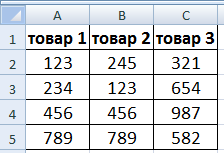
Kami mengonversi "Excel" dalam "kata"
- Pilih tabel dan salin data. Ini dapat dilakukan dengan menggunakan bilah alat di bagian atas, baik menggunakan menu konteks (sorot tabel, klik tombol mouse kanan dan klik " Salinan»).
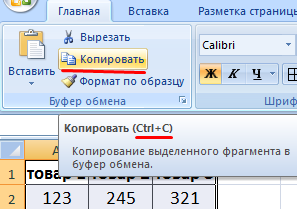
Kami mengonversi "Excel" dalam "kata"
- Selanjutnya, pergi ke dokumen kosong " Kata."Dan menggunakan bilah alat, klik" Memasukkan" Selanjutnya, klik " Insert khusus».
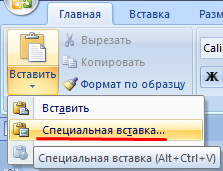
Kami mengonversi "Excel" dalam "kata"
- Sekarang, ketika jendela terbuka dengan proposal untuk menetapkan parameter Sisipkan, atur parameter ini seperti yang diusulkan dalam tangkapan layar.
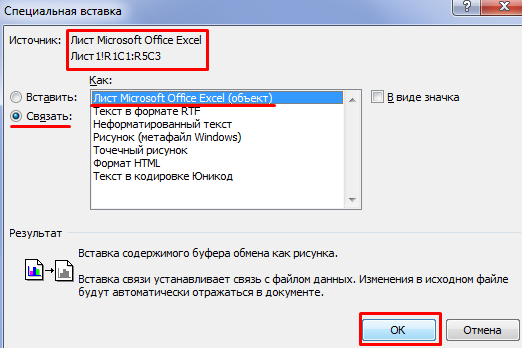
Kami mengonversi "Excel" dalam "kata"
- Akibatnya, kita praktis menyalin tabel
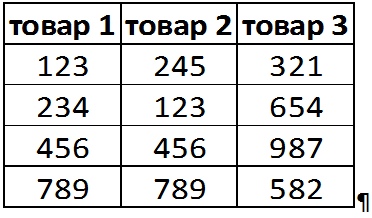
Kami mengonversi "Excel" dalam "kata"
Segera harus menunjukkan kerugian dari metode ini. Pertama, kami akan berhasil menyalin tabel sebagai gambar, yaitu, tanpa kemungkinan pengeditan lebih lanjut. Kedua, tabel besar dapat melampaui batas satu lembar.
Metode 2.
- Jika kita perlu mengedit tabel yang disalin, maka kita akan bertindak lebih disederhanakan. Salin tabel di " Unggul", Seperti yang sudah dikatakan dalam instruksi sebelumnya.
- Selanjutnya di jendela " Kata.»Cukup masukkan tabel, misalnya, dengan bantuan" Ctrl.+V." Tetapi dalam hal ini, jika tabelnya besar, itu akan tetap melampaui batas satu lembar.
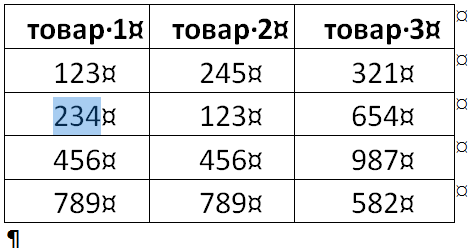
Kami mengonversi "Excel" dalam "kata"
Metode 3.
- Di editor " Kata.»Di bilah alat kita pergi ke" masukkan ", lalu di bagian" Teks"Tekan di" Sebuah Objek».
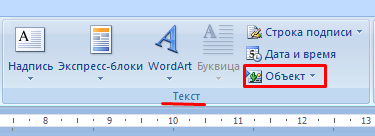
Kami mengonversi "Excel" dalam "kata"
- Selanjutnya di jendela baru kita pergi ke tab " Membuat dari file.", Klik tombol" Gambaran", Itu, buka jendelanya" Penjelajah».
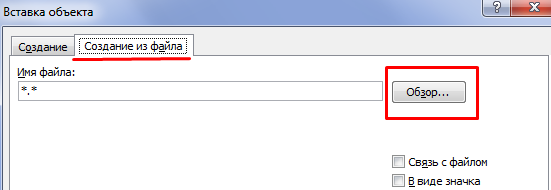
Kami mengonversi "Excel" dalam "kata"
- Selanjutnya melalui jendela " Penjelajah»Temukan file" Unggul»Dengan meja yang diinginkan dan masukkan ke" Kata." Dalam hal ini, tabel akan disalin ke " Kata."Dalam bentuk gambar tanpa mengedit.
Jika kita perlu menghapus batas meja, maka kita melakukan ini sebagai berikut:
- "Unggul"
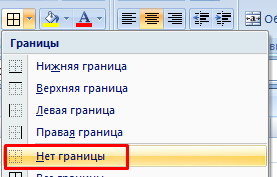
Kami mengonversi "Excel" dalam "kata"
- "Kata"

Kami mengonversi "Excel" dalam "kata"
Bagaimana cara menerjemahkan tabel dari dokumen "Word" ke dokumen "Excel"?
- Dalam dokumen " Kata.»Sorot tabel dan salin.
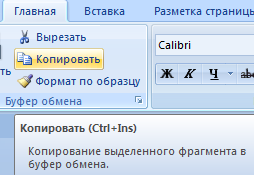
Kami mengubah "kata" menjadi "Excel"
- Dalam dokumen " Unggul»Pasang kursor mouse di mana perlu untuk memasukkan tabel, dan masukkan.
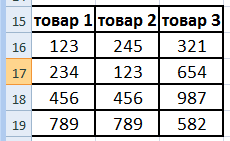
Kami mengubah "kata" menjadi "Excel"
